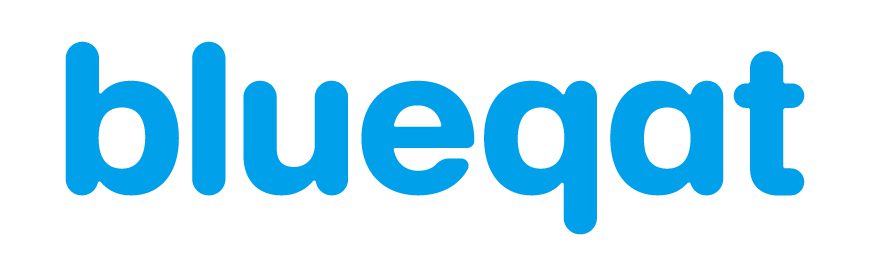**レゴブロックで量子最適化のデモを手軽に実行する方法
──blueqatの現場でも役立った“物理PoC”の作り方**
blueqatでは直接“レゴを使った量子最適化”の仕事をしているわけではありませんが、
プラレールの制作補助など、物理的なモデルを使って最適化を理解する活動はよく行っています。
今後はコミュニティにお任せしたいです。
実は、量子最適化のPoCを行う際に、
レゴブロックやプラレールのような実際に動く物体を使うのはとても有効です。
抽象的な数式だけでなく、「動くもの」で最適化結果が見えるため、理解が一気に進みます。
今回は、レゴブロックを例に
**「量子最適化 PoC を手軽に構築する方法」**をやさしく解説します。
.jpg)
① 必要なもの(すべて安価で揃います)
-
ノートPC
量子最適化の計算を行う本体。blueqatやQiskit、quboライブラリなど何でもOK。 -
マイコン(小型コンピュータ)
例:Arduino、ESP32、Raspberry Pi
→ 個人的には Arduino や ESP32 が安くて扱いやすいです。 -
サーボモーター or 連続回転モーター
角度指定型 or 回転型を、作りたいギミックに合わせて選択。 -
ブレッドボード
ワイヤーを差すだけで配線できる便利な板。 -
デュポンワイヤー
モーター・マイコン・電源をつなぐ配線用。 -
レゴブロック(中古で十分)
全体の構造体をレゴで組むことで、形状も機能も柔軟に試せます。 -
安全な電源(モバイルバッテリー or 電池)
小規模ならPC経由でもOK。
② 全体の構造をレゴで組み立てる
レゴの良さは、とにかく構造変更が簡単という点です。
- モーターの位置
- 可動部の長さや角度
- センサーの配置
などを自由に変更しながら、PoCに必要な“動く仕組み”を作れます。
③ モーターをレゴに組み込み、マイコンと接続する
可動部分にはモーターを設置します。
モーターの種類:
- サーボモーター(角度を指定できる)
- 連続回転モーター(ずっと回す)
目的に合わせて使い分けます。
モーターの電源は、
- マイコンが直接供給できるタイプ
- 外部電源が必要なタイプ
があります。
安全第一で、電圧の扱いは慎重に(不安なら生成AIに聞いてください)。
固定する時にはねじ止めもしくは百円ショップでかえるグルーガンがあると止めやすいです。
④ マイコンをPCとつなぎ、制御プログラムを流し込む
マイコンとPCは USBケーブル でつなぎます。
PC側には以下のようなアプリが必要です:
- Arduino IDE(Arduino/ESP32向け)
- Thonny(Pythonで動かしたい場合)
- VS Code + PlatformIO(上級者向け)
プログラムはマイコンに“書き込む”ことで、
レゴに取り付けたモーターを動かせるようになります。
⑤ PCとマイコンはシリアル通信でやりとり可能
量子最適化の計算はマイコンでは重すぎることが多いので、
通常は以下のように役割分担します:
- PC側:量子最適化の計算
- マイコン側:モーターの動作命令を実行
シリアル通信を使えばリアルタイムで
PC → マイコン → モーター
という制御が可能です。
⑥ 複数モーターを使って最適化の結果を“動き”として表現する
量子最適化のPoCでは、
- どのモーターを
- どの順番で
- どの角度に
- どれだけのスピードで
動かすか、という “順序最適化” が典型的です。
レゴで組んだ装置を、
量子計算の出力通りに動かすと、
最適化が“目で見える”形になります。
例えば:
- 最短経路をモーターで辿る
- 一番効率の良いアーム動作を自動生成する
- レゴクレーンの荷物運搬パターンを最適化する
といった物理的なデモができます。
⑦ 無線通信(Bluetooth/Wi-Fi)にも対応可
ESP32などを使えば、
- Bluetooth
- Wi-Fi
で無線制御もできます。
ケーブルを減らすことで、
より複雑なレゴ構造でも自由に動かせます。
⑧ これで“量子最適化の物理PoC”が完成します
まとめると、
- レゴで構造を作り
- モーターを取り付け
- マイコンに繋ぎ
- PCで量子最適化を実行し
- 結果をマイコンに送り
- 実際にレゴが動く
これで立派な「量子最適化のPoC」(概念実証)が完成します。
抽象的な最適化アルゴリズムが、
物体の動きとして直感的に理解できる、
とても教育効果の高い方法です。
レゴはプログラミング教育にも相性が良く、
量子最適化の理解を深めたい学生やエンジニアにも好評です。